Senki sem szereti az előugró ablakokat. A felugró ablakok legjobb esetben is csak idegesítő hirdetéseket, amellyel a hirdetők felkeltik a figyelmét. A legrosszabb esetben becsaphatnak, ha rákattintasz egy káros linkre, amely kártékony programokkal és vírusokkal fertőzi meg az eszközt.
A megbízható webhelyeken azonban fontos elemek jelennek meg előugró ablakok formájában, amelyeket engedélyezni szeretne a böngészőben. Olyan böngészők, mint a Google Chrome, a Firefox vagy a A Safari gyakran tartalmaz beépített hirdetésblokkolókat, amelyek automatikusan letiltják az előugró ablakokat. Ha valaha engedélyeznie kell a jogos előugró ablakokat a böngészőjében, meg kell tanulnia, hogyan kell ezt manuálisan elvégezni.
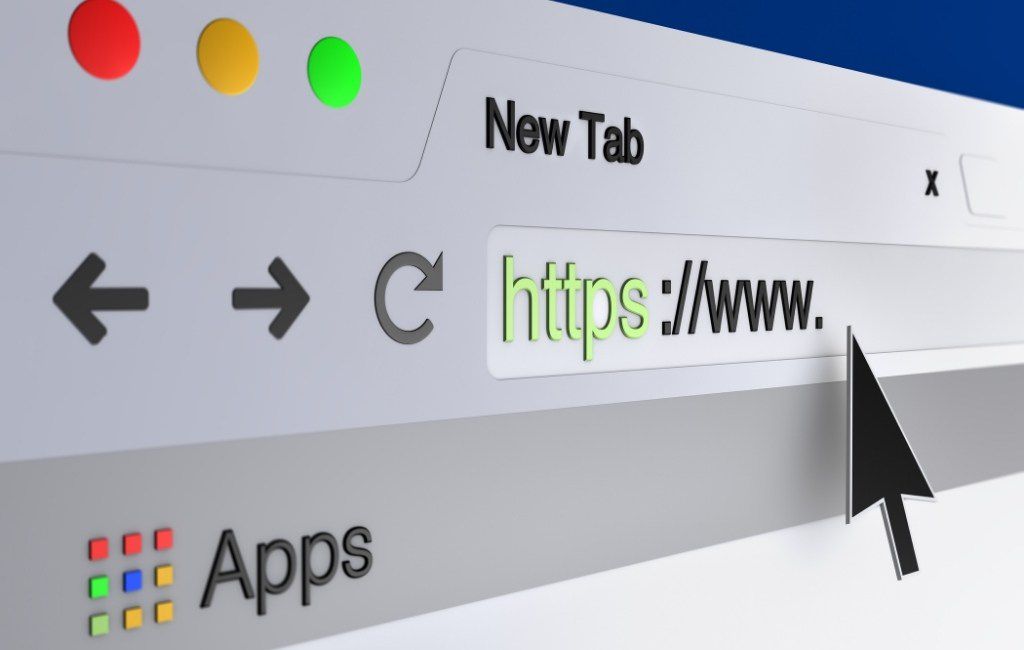
Miért engedélyezze az előugró ablakokat a böngészőben?
Nem minden előugró ablak az ablakok invazívak vagy károsak.
Ha a böngésző beállításai letiltják az előugró ablakokat az összes webhelyről, akkor kihagyhat néhány, az előugró ablakokban kínált jó ajánlatot. Ha például online vásárlás vagy, az e-kereskedelmi webhelyek gyakran különleges kedvezményeket kínálnak felhasználóiknak előugró ablakok formájában.

Egy másik példa egy jó előugró ablakra, amelyet szeretne megjeleníteni, a chat-támogatás. Sok webhely előugró ablakokat használ annak érdekében, hogy a böngészőablak elhagyása nélkül felvehesse velük a kapcsolatot.
Előugró ablakok ideiglenes engedélyezése a Chrome-ban
A Google Chrome-ban engedélyezheti az előugró ablakokat akár egy adott webhelyről, akár az összes webhelyről.
Előugró ablakok engedélyezése egy adott webhelyről
Amikor a Chrome letiltja az előugró ablakot, megjelenik egy piros X jelű ikon megjelenik a címsorban.

Ha megbízható webhelyről van szó, és engedélyezni szeretné az előugró ablakot, válassza a piros X ikonta címsorban. Látni fog egy menüt, amely tartalmazza a webhely lehetőségeit. Válassza az Előugró ablakok és átirányítások mindig engedélyezéselehetőséget. A megerősítéshez válassza a Készlehetőséget.
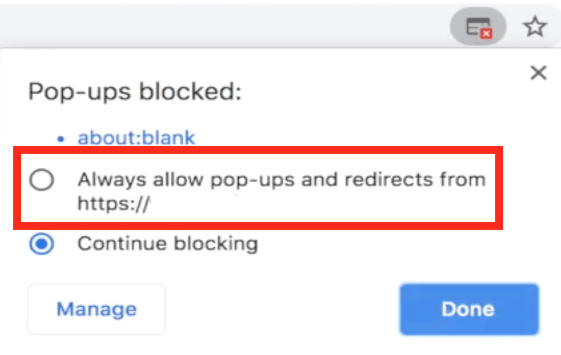
A Google Chrome ezután felszólítja az oldal frissítésére. Az oldal újbóli betöltése után megtekintheti az előugró ablakokat a webhelyen.
Ha csak egyszer szeretné látni az előugró ablak tartalmát, válassza ki a ikont a piros X-szela címsorban. Ezután válassza a kék linketa Előugró ablakok letiltvaalatt. A Chrome ezután átirányítja Önt az eredetileg letiltott előugró ablakba.
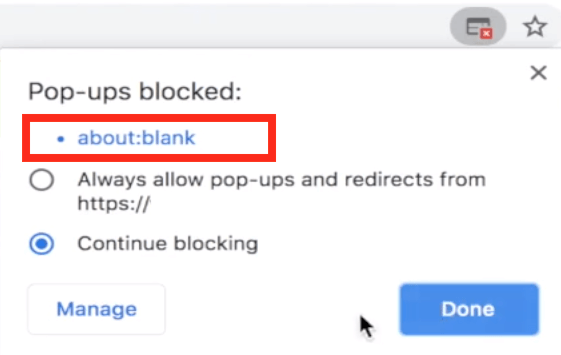
Előugró ablakok engedélyezése minden webhelyről
Ne feledje, hogy az előugró ablakok végleges engedélyezése minden webhelyről nem t ajánlott. Ha azonban valamilyen oknál fogva engedélyeznie kell az előugró ablakokat a Chrome összes webhelyén, kövesse az alábbi lépéseket.
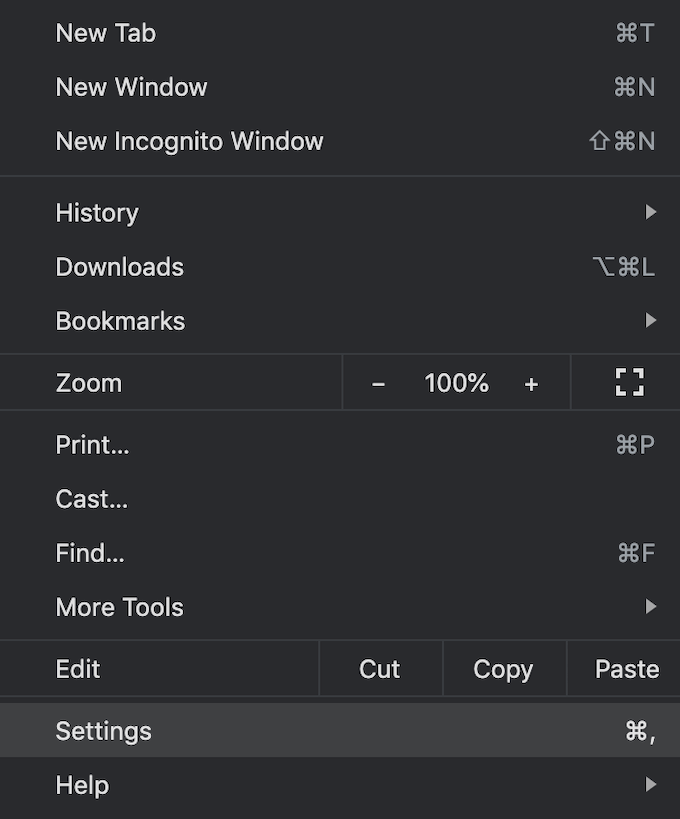
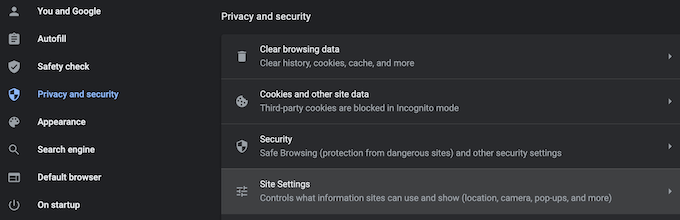
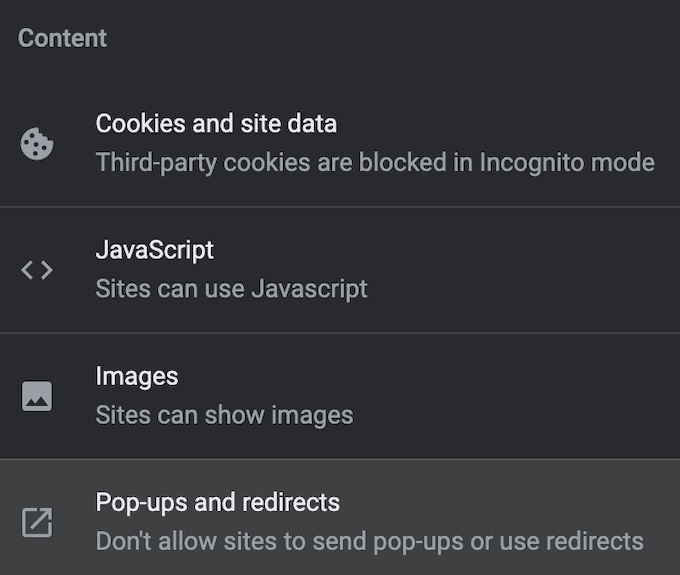
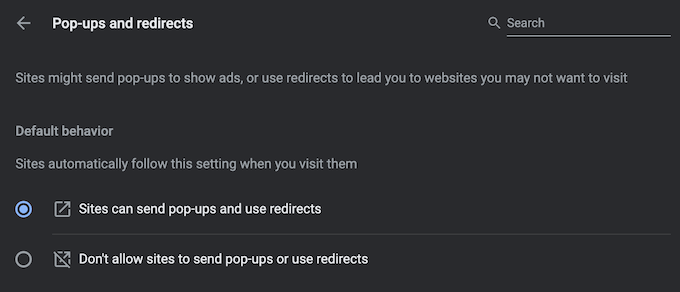
Most a böngésző megjeleníti az előugró ablakokat minden olyan webhelyen, amelyen vannak.
Hogyan engedélyezheti a pop -felvételek bizonyos webhelyekről
Ha több webhelyről szeretne engedélyezni előugró ablakokat, de nem mindegyikről, engedélyezőlistára teheti őket, ha hozzáadja őket egy speciális listához a A Google Chrome beállításai.
A lista megtalálásához kövesse a fent leírt utat Chrome Beállítások>Adatvédelem és biztonság>Webhelybeállítások>Előugró ablakok és átirányítások. Az Előugró ablakok küldésének engedélyezése és átirányítások használatamellett válassza a Hozzáadáslehetőséget.
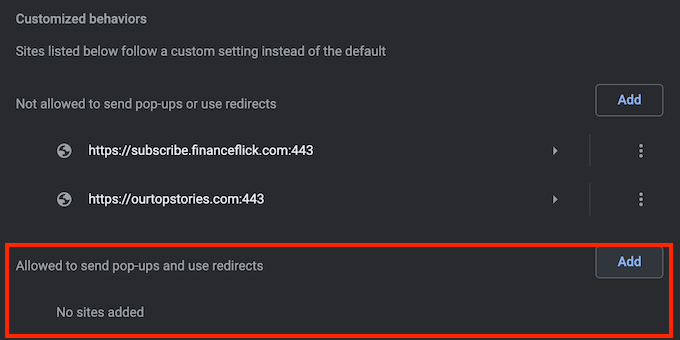
Írja be a webhely URL -jét, és válassza a Hozzáadáslehetőséget. Ismételje meg ezt a folyamatot minden olyan webhelyen, amelyről látni szeretné az előugró ablakokat.
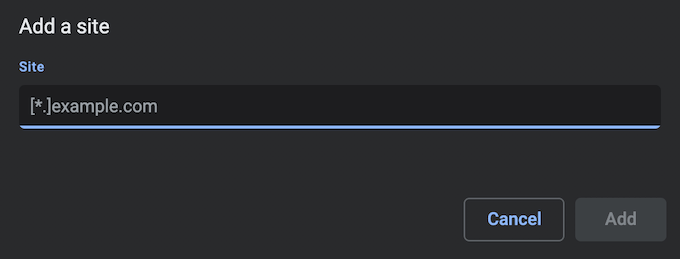
Az előugró ablakok ideiglenes engedélyezése a Firefoxban
A Mozilla Firefox hatékony beépített előugró ablakokkal is rendelkezik fel blokkoló, amely megvédi Önt a rosszindulatú linkek követésétől, de bizonyos webhelyek működésének egy részét is elveszítheti.
A böngésző beállításait úgy módosíthatja, hogy engedélyezze az előugró ablakokat bizonyos webhelyeken, vagy teljesen kikapcsolja az előugró ablakok blokkolóját.
Előugró ablakok engedélyezése egy adott webhelyről
Az előugró ablakok engedélyezéséhez a Firefoxban egy adott webhelyről kövesse az alábbi lépéseket.
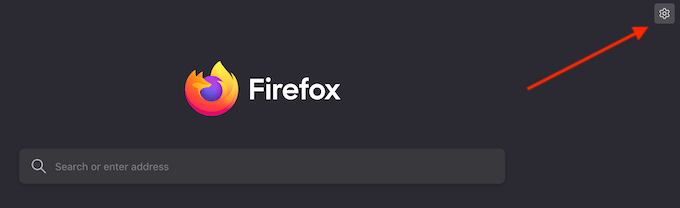
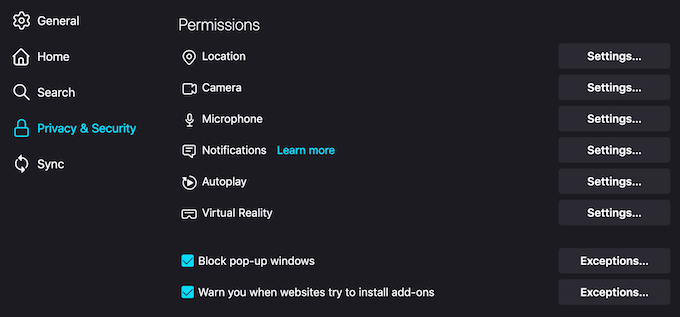
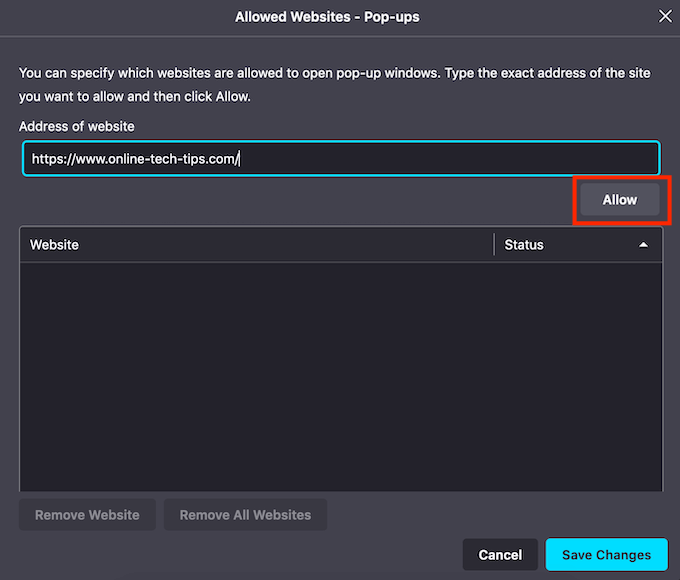
Most láthatja a felugró ablakokat a webhelyről, amelyet hozzáadott a listához. Ezt az eljárást megismételve további webhelyeket adhat hozzá, amelyeket meg szeretne tekinteni az előugró ablakban.
Hogyan engedélyezheti az előugró ablakokat az összes webhelyről
Azt is választhatja, hogy letiltja az előugró ablakok blokkolását a Firefoxban, amely a minden weboldal.
Ehhez kövesse a fent leírt utat Firefox Beállítások>Adatvédelem és biztonság>Engedélyek. Ezután törölje a jelet az Előugró ablakok letiltásajelölőnégyzetből.

A módosítások automatikusan mentésre kerülnek, és mostantól megjelenik a Firefox összes webhelyének előugró ablaka.
Le kell tiltania a felugró ablakok blokkolását véglegesen a böngészőben?
Minden főbb webböngészőben alapértelmezés szerint engedélyezett egy előugró ablakok blokkolása. Az előugró ablakok blokkolójának kikapcsolása nem ajánlott, mivel sok webhely rossz okokból használja az előugró ablakokat. Egyes felugró ablakok harmadik féltől származó webhelyekről származnak, amelyek csalással kényszeríthetik személyes adatainak megosztására hamis versenyekbe való belépés vagy rosszindulatú szoftverek letöltése miatt a számítógép és a szoftver állítólagos problémái miatt.
Ha végül engedélyezi az előugró ablakokat a böngészőben, ügyeljen arra, hogy ne kövessen gyanúsnak vagy törvénytelennek tűnőket.
Engedélyezte vagy letiltotta az előugró ablakokat a böngészőben? Milyen webhelyeken (ha vannak) engedélyezi az előugró ablakok megjelenítését? Ossza meg tapasztalatait az alábbi megjegyzések részben.